Как редактировать дочернюю тему WordPress
Опубликовано: 2022-10-07Если вы используете дочернюю тему WordPress и хотите внести изменения в дизайн своего сайта, вам потребуется отредактировать файлы дочерней темы . В этой статье мы покажем вам, как редактировать дочернюю тему WordPress и вносить изменения во внешний вид вашего сайта. Когда вы используете дочернюю тему WordPress, вы, по сути, используете две темы WordPress: родительскую тему и дочернюю тему. Родительская тема — это «основная» тема, обеспечивающая общий дизайн и структуру вашего сайта. Дочерняя тема наследует дизайн родительской темы и позволяет вам вносить изменения во внешний вид вашего сайта, не затрагивая родительскую тему. Если вы хотите внести изменения в дочернюю тему, вам необходимо отредактировать файлы дочерней темы. Эти файлы расположены в каталоге /wp-content/themes/your-child-theme-name/. Чтобы редактировать файлы дочерней темы, вам понадобится текстовый редактор. Мы рекомендуем использовать бесплатный редактор кода, такой как Atom или Sublime Text. Установив текстовый редактор, вы можете открывать файлы дочерней темы и вносить изменения во внешний вид своего сайта. Обязательно сохраните изменения и загрузите отредактированные файлы на сервер, когда закончите.
После того, как вы создали дочернюю тему, вы можете приступить к ее настройке. Самый простой способ персонализировать дизайн дочерней темы — использовать каскадную таблицу стилей (CSS). Когда вы назначаете дочернюю тему, в файле style.css вашего сайта сохраняются правила, управляющие ее внешним видом. Когда вы просматриваете веб-сайт в первый раз, большинство веб-браузеров позволяют вам просмотреть CSS. WordPress выбирает файлы в папке дочерней темы в качестве основного источника темы из папки родительской темы. В структуру нижнего колонтитула, боковой панели и верхнего колонтитула можно добавить отдельный файл, чтобы управлять структурой верхнего и нижнего колонтитула и макетом страницы. Презентация вашего сайта будет улучшена с помощью этих файлов, которые находятся только в папке дочерней темы.
Как отредактировать тему в WordPress?
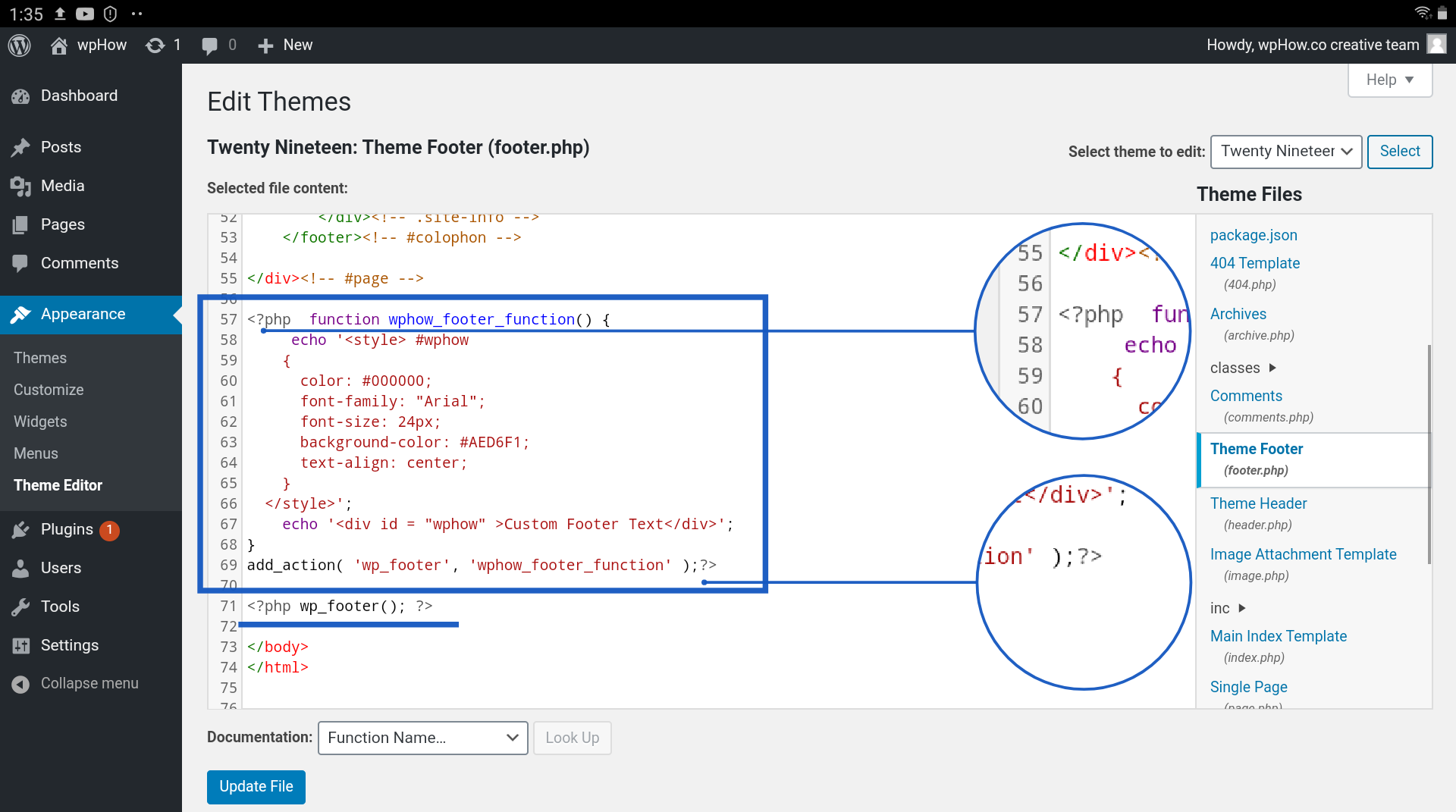
Чтобы отредактировать тему в WordPress, вам потребуется получить доступ к панели инструментов WordPress и перейти на вкладку «Внешний вид». Отсюда вы сможете щелкнуть ссылку «Редактор», чтобы получить доступ к файлам темы. После внесения изменений не забудьте нажать кнопку «Обновить файл», чтобы сохранить изменения.
Хотя большинство одинаковых элементов на вашем обычном веб-сайте могут отличаться, вы не будете иметь никаких изменений в них. В некоторых случаях вам может потребоваться перенастроить меню и области виджетов, но в результате вы не потеряете никаких функций. Если вы используете какую-либо функциональность, уникальную для темы, а не плагин или основное программное обеспечение WordPress, вполне вероятно, что вы потеряете эти функции. На WordPress.org вы найдете первый шаг по загрузке и установке новой темы. Если вы недавно приобрели премиум-тему или ZIP-файл, вы можете загрузить его, нажав кнопку «Загрузить тему». Второй шаг — протестировать новую тему с помощью WordPress Customizer. Вы можете предварительно просмотреть свой сайт перед его активацией с помощью настройщика.
Настройщик позволяет изменять меню и виджеты для решения любых проблем, которые могут возникнуть. Если вы удовлетворены результатами, просто нажмите кнопку публикации справа, чтобы ваша новая тема заработала. Ваша работа закончена. Если у вас есть дополнительные вопросы о том, как изменить тему WordPress , оставьте комментарий; мы сделаем все возможное, чтобы помочь вам.
Экспорт и импорт тем
Если вы хотите внести в свою тему изменения, которых еще нет, или если вы хотите вернуться к ее предыдущей версии, вы можете экспортировать ее в виде ZIP-файла и загрузить на свой сервер. Когда вы загрузите ZIP-файл, он появится рядом с названием темы на странице «Внешний вид» > «Темы». нажмите на ссылку Theme Downloads рядом с названием темы, если вы хотите ее загрузить.
Как добавить пользовательский CSS в мою дочернюю тему WordPress?
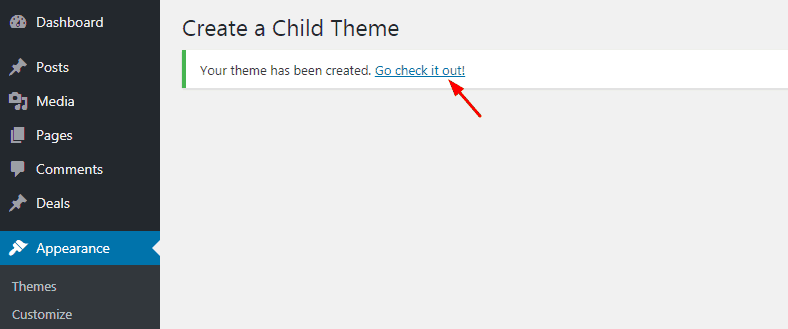
Чтобы добавить пользовательский файл CSS в дочернюю тему WordPress, вам необходимо загрузить его на свой сервер, а затем добавить ссылку на него в таблицу стилей дочерней темы.
Чтобы загрузить файл, вы можете использовать FTP-клиент или файловый менеджер в панели управления хостингом. После загрузки файла вам нужно будет добавить ссылку на него в таблицу стилей вашей дочерней темы.
Ссылка должна быть добавлена в начало таблицы стилей перед любыми другими правилами CSS. Это должно выглядеть примерно так:
URL-адрес импорта («custom.css»);
После добавления ссылки вам нужно будет сохранить таблицу стилей и загрузить ее на свой сервер. Теперь ваш пользовательский файл CSS должен быть загружен и готов к использованию.
Когда вы используете дочернюю тему или просто добавляете CSS в настройщик? Правда ли, что плагин фрагмента кода не должен быть обязательным? Хотя все характеристики родительской темы присутствуют в дочерней теме, она добавляет немного больше. Существует книга, в которой обсуждается, как создать дочернюю тему, если она вам нужна. Пользователи WordPress создают дочерние темы по мере необходимости, чтобы изменить родительскую тему. Темы и плагины должны обновляться по соображениям безопасности и функциональности. Имеет смысл добавлять стили к дочерней теме, потому что вы не хотите перенастраивать свою тему каждый раз, когда ее нужно обновить.
WordPress был упрощен благодаря использованию Kadence. Большинству владельцев сайтов не нужно ничего, кроме настройщика. Вы должны использовать Customizer, если вам нужно всего несколько строк кода CSS. Плагин Code Snippets оказался наиболее удобным методом для большинства пользователей. Файловую систему можно использовать для управления несколькими строками CSS при использовании дочерней темы. CSS загружается в дочерние темы путем загрузки style.js, который может кэшироваться браузерами для повышения производительности. Для минималистов плагинов, которые хотят использовать как можно меньше плагинов, плагин Code Snippets может стать большим скачком.
Вы должны использовать редактор Customizer, который довольно узок и не подходит для больших объемов CSS, как дополнительный CSS. Однако, если вы включите их в таблицу стилей, вы сможете выбрать предпочитаемый редактор в зависимости от ваших предпочтений. В качестве альтернативы вы можете использовать редактор тем в WP-Admin, чтобы изменить файл CSS прямо в браузере.
Как поставить в очередь стили и скрипты вашей дочерней темы
Чтобы добавить стиль, сделайте копию файла functions.php вашей дочерней темы.
Функции my_theme_styles() и my_theme_styles() *br Для WP_enqueue_style установлено значение «мой стиль».
Следующие строки необходимо добавить в файл header.html вашей дочерней темы.
Ссылка rel=stylesheet” href=php wp_enqueue_style('my-style'); ссылка rel=таблица стилей? Внешние файлы JavaScript также могут быть поставлены в очередь таким же образом, если это необходимо. Следующие строки будут добавлены в файл functions.php вашей дочерней темы.
My_theme_scripts() имеет значение.
Это приведет к загрузке моего скрипта.
Вам нужно будет добавить следующие строки в файл header.php вашей дочерней темы. php PHP_enqueue_script('мой-скрипт'); PHP>script src='/script/ .
Дочерняя тема WordPress
Дочерняя тема WordPress — это тема, которая наследует функциональность другой темы, называемой родительской темой. Дочерние темы часто используются, когда вы хотите внести изменения в существующую тему.
Вы можете использовать дочерние темы для добавления новых функций, а также для изменения функций родительских тем . Дочерние темы хранятся отдельно от родительских тем, и родители дочерних тем не взаимодействуют с дочерними темами. Использование дочерней темы упрощает обслуживание и обновление вашего сайта. Кроме того, это поможет свести к минимуму стиль вашего сайта и текст. В дочерней теме все заимствовано из родительской темы. Включены все файлы шаблонов, функции и активы, включая изображения и JavaScript. Внести изменения в стиль дочерней темы очень просто.
CSS-файл. Создание дочерних тем WordPress с помощью плагинов — один из самых простых способов сделать это. Выберите родительскую тему в раскрывающемся меню, а затем нажмите «Анализ», чтобы найти возможные проблемы. Вам будет предложено назвать каталог в честь вашей дочерней темы. Вы должны ввести это имя в файловую систему вашего веб-сайта. Вы можете выбирать из множества вариантов, если они уникальны для вашего сайта. Если вы создаете новую тему, ваша родительская тема может быть основой для нее.

Пожалуйста, включите краткое, уникальное описание и уникальное имя. Прежде чем вносить какие-либо изменения, убедитесь, что ваш сайт снова работает. Все необходимые изменения можно внести в дочернюю тему WordPress, которую вы создаете вручную. Начните с создания папки для вашей дочерней темы. Когда таблица стилей создается для родительского или дочернего элемента, она должна генерироваться автоматически. На шаге 3 вы должны создать новый файл style.css. На шаге 4 вам нужно добавить файл style.css в каталог дочерней темы .
Если вы хотите вручную активировать дочернюю тему, перейдите в раздел «Внешний вид». Вы избегаете сложностей редактирования родительской темы, используя дочернюю тему. Вы можете легко и быстро обновить внешний вид существующего веб-сайта с помощью дочерней темы. Вы также должны найти хорошего поставщика услуг веб-хостинга. Выберите пакет виртуального хостинга от DreamHost, если хотите обеспечить максимальную производительность для своего сайта.
Это отличный способ упорядочить вашу тему и убедиться, что ваши изменения автоматически применяются к последующим сообщениям в блоге, если вы создаете дочернюю тему. Кроме того, это может быть очень полезным инструментом для экономии времени, когда у вас есть очень сложный проект, который вы не хотите проходить и менять все на каждой странице.
Как создать и использовать дочернюю тему в WordPress
Дочерние темы добавляют функциональность и стиль к теме WordPress, позволяя ей функционировать так же, как родительская тема. Детским темам часто рекомендуется изменять существующие темы, сохраняя при этом их дизайн и кодирование; однако следует понимать, что дочерние темы не обязательно должны создаваться родителями. Чтобы активировать дочернюю тему, нажмите кнопку «Загрузить тему» на своем компьютере и выберите zip-файл темы. После установки родительской и дочерней тем вы можете активировать дочернюю тему.
Плагин дочерней темы WordPress
Плагин дочерней темы WordPress — отличный способ создать собственный внешний вид вашего сайта WordPress без необходимости редактировать основной код. Дочерние темы — это темы, которые наследуют функциональность другой темы, называемой родительской темой. Это означает, что вы можете создать дочернюю тему, которая наследует внешний вид родительской темы, но также можете добавить свои собственные настройки.
Дочерняя тема WordPress является эквивалентом родительской темы в мире WordPress. Дочерние темы более гибкие с точки зрения дизайна и позволяют вам делать больше выбора. Они также отслеживают все изменения в вашем дизайне и коде, которые происходят даже после обновлений. В этом уроке я научу вас, как использовать плагин дочерней темы для создания собственной. Плагин Child Theme Configurator позволяет вам создать новую дочернюю тему для вашего сайта WordPress. После того, как вы настроили параметры, вы можете использовать плагин для сохранения дочерней темы в WordPress. Доступна Pro-версия плагина, которая не только дает вам больше контроля над тем, как выглядит и функционирует ваш сайт.
Как только функция завершится, ваша новая дочерняя тема появится вверху страницы. Вам ничего не нужно делать сейчас, потому что ваша новая дочерняя тема WordPress уже создана. Вы можете возиться с определенными файлами и кодом, если хотите. Разработчики этого плагина также предоставляют ряд подробных обучающих видео, которые помогут вам начать работу.
Как создать дочернюю тему в WordPress без плагина
Если вы хотите создать дочернюю тему без плагина, вы можете сделать это, создав новую папку в вашем каталоге /wp-content/themes/. В этой новой папке вам нужно будет создать два файла: style.css и functions.php. В файл style.css вы добавите все свои правила CSS. Не забудьте включить строку вверху этого файла, которая импортирует таблицу стилей родительской темы, например: @import url(“../parent-theme/style.css”); В файл functions.php вы можете добавить все свои пользовательские функции. Вам также нужно будет включить строку в верхней части этого файла, которая сообщает WordPress загрузить файл functions.php родительской темы следующим образом: Использование дочерней темы — это наиболее удобный и рекомендуемый способ изменить/настроить вашу тему WordPress без изменения файлы, из которых он состоит. Дочерняя тема — это отдельная и настраиваемая тема, а также тема с родительской функциональностью. Дочерняя тема может быть полезна по нескольким причинам. Когда вы обновите свою тему, вы потеряете все настройки, которые вы сделали в своей родительской теме. Шаблоны тем, которые вы используете в детстве, позволяют вам изменять код вашей темы, не теряя его. Все, что вам нужно сделать, это вернуться к родительской теме в любое время. Требуются только файлы style.css и functions.php в каталоге/пути дочерней темы. Вы можете настроить файл single.php по мере необходимости, скопировав и вставив исходный файл в папку дочерней темы. Рекомендуется использовать плагин One-Click Child Theme, который является одним из многих плагинов для дочерних тем, доступных в WordPress. Эту тему WordPress можно создать одним щелчком мыши. Кроме того, он может копировать другие файлы тем одним щелчком мыши. Как создать тему WordPress без кодирования Если вы хотите создать тему WordPress без кодирования, функции плагинов 10Web AI Builder и Page Builder могут вам помочь. WordPress не может нормально функционировать без темы, поэтому вы должны выбрать ее в качестве основы для своего веб-сайта. Как создать дочернюю тему в WordPress шаг за шагом. Чтобы создать дочернюю тему в WordPress, выполните несколько простых шагов. Сначала создайте новую папку в каталоге тем WordPress и назовите ее, например, «моя дочерняя тема». Затем создайте новую таблицу стилей (style.css) в папке вашей дочерней темы и добавьте следующую строку кода в начало файла: /* Название темы: Моя дочерняя тема URI темы: http://example.com/my -child-theme/ Описание: Дочерняя тема темы Twenty Fifteen Автор: Ваше имя URI автора: http://example.com Шаблон: двадцать пятнадцать Версия: 1.0.0 */ Это сообщает WordPress, что ваша дочерняя тема является дочерней тема «Двадцать пятнадцать». Следующим шагом является постановка в очередь таблиц стилей родительской и дочерней темы в файле functions.php вашей дочерней темы. Добавьте в файл functions.php следующий код: function my_child_theme_enqueue_styles() { $parent_style = 'parent-style'; wp_enqueue_style($parent_style, get_template_directory_uri(). '/style.css'); wp_enqueue_style('дочерний стиль', get_stylesheet_directory_uri(). '/style.css', array($parent_style), wp_get_theme()->get('Версия')); } add_action('wp_enqueue_scripts', 'my_child_theme_enqueue_styles'); ? > Этот код ставит в очередь таблицы стилей родительской и дочерней темы, чтобы они были включены в раздел страниц вашего сайта. Последний шаг — скопировать файлы шаблонов, которые вы хотите изменить, из родительской темы в папку дочерней темы. Например, если вы хотите изменить шаблон заголовка (header.php), просто скопируйте его из папки родительской темы в папку дочерней темы. Затем вы можете внести изменения в файл в папке дочерней темы, и они будут отражены на вашем сайте. Что такое дочерняя тема WordPress? Если вы хотите изменить существующие темы, вы можете сделать это, сохранив дизайн и код дочерней темы. темы. Изменения в вашей теме мало повлияют на большинство элементов вашего веб-сайта. Два способа создания дочерней темы Существует два способа установить менеджер дочерних тем: с помощью Themesnippet или кода WordPress. Если вы используете менеджер дочерних тем, убедитесь, что установлена и родительская тема. Затем вы можете выбрать установку на странице параметров дочерней темы. Дочерняя тема будет установлена после загрузки; когда это будет сделано, вы попадете на страницу параметров родительской темы. Файл, который вы хотите скопировать, можно найти здесь, и вы можете оставить его в покое, если хотите. Чтобы использовать кодекс WordPress, вы должны скопировать файлы родительской темы в папку дочерней темы. В корне документа вашего сайта WordPress перейдите в папку дочерней темы и перейдите к WP-config.php. Найдите строку с надписью Themeuri. Папка находится в каталоге родительской темы, нажав на эту строку. WordPress даст указание использовать дочернюю тему, а не родительскую тему. Согласно Кодексу WordPress, дочерняя тема — это тема, которая взаимодействует с функциональностью и стилем другой темы.
